
Niaj hnub no peb yuav xav txog cov hauv kev los tso cai rau koj kom tso lub txhab nyiaj los ntawm Epl Iidi.
Apple ID
Txawm hais tias muaj lub vev xaib los tswj Apple ID, uas yuav tso cai rau koj cov ntaub ntawv ntawm tus account, nws yuav tsis tuaj yeem hloov kho daim duab: Koj tsuas tuaj yeem hloov cov txheej txheem them nqi. Koj tuaj yeem ua kom tsis muaj tseeb ntawm daim npav los ntawm ob txoj kev: siv cov khoom siv Apple thiab iTunes cov haujlwm.Thov nco ntsoov tias rau daim npav thiab tsis tau txuas ib txoj kev them nyiaj sib txawv, koj tuaj yeem tso cov ntsiab lus pub dawb los ntawm cov khw muag khoom.
Txoj kev 1: Siv iTunes
Yuav luag txhua lub Apple ntaus ntawv tus neeg siv tau nruab iTunes txoj haujlwm ntawm lub khoos phis tawm, uas tso cai rau koj kom tsim qhov sib txuas ntawm cov gadget thiab lub pc lossis lub laptop. Nrog rau txoj haujlwm no, koj tuaj yeem hloov kho Apple ID thiab, tshwj xeeb, kom daws tau daim duab qhia chaw.
- Khiav aytyuns. Nyob rau sab saum toj ntawm lub qhov rais, nyem rau "Account" khawm thiab ua raws li kev hloov mus rau ntu "Saib".
- Txhawm rau txuas ntxiv, koj yuav tsum sau tus password los ntawm koj tus lej nyiaj.
- Mus rau sab xis ntawm "cov txheej txheem them nyiaj" khoom, nyem rau "Kho kom raug" khawm.
- Lub vijtsam yuav tso saib cov kev xaiv them nyiaj rau kev xaiv qhov kev xaiv them nyiaj uas koj tuaj yeem hais los ntawm kev tshuav nyiaj), nws tau sau tseg tias tsis muaj qhov "tsis muaj" yam khoom ntawd Yuav tsis tau khi rau tus lej nyiaj ib qho. Cov khoom no yuav tsum raug xaiv.
- Txhawm rau hloov pauv, nyem rau ntawm sab xis ntawm lub pob "ua tiav".
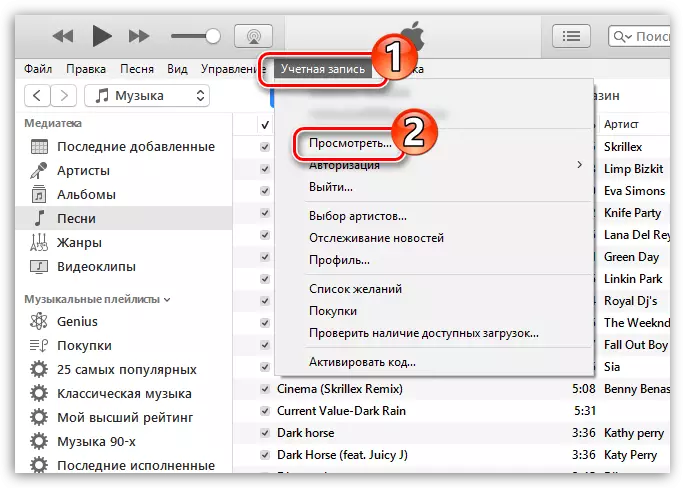
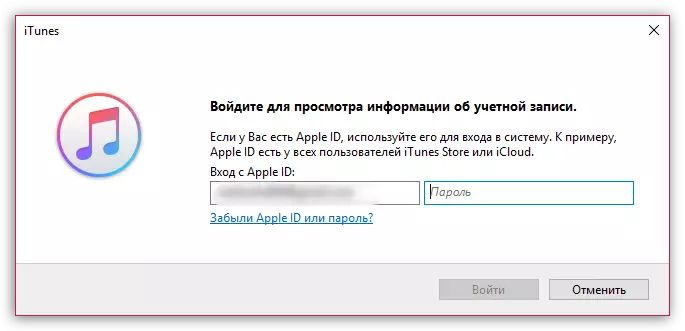
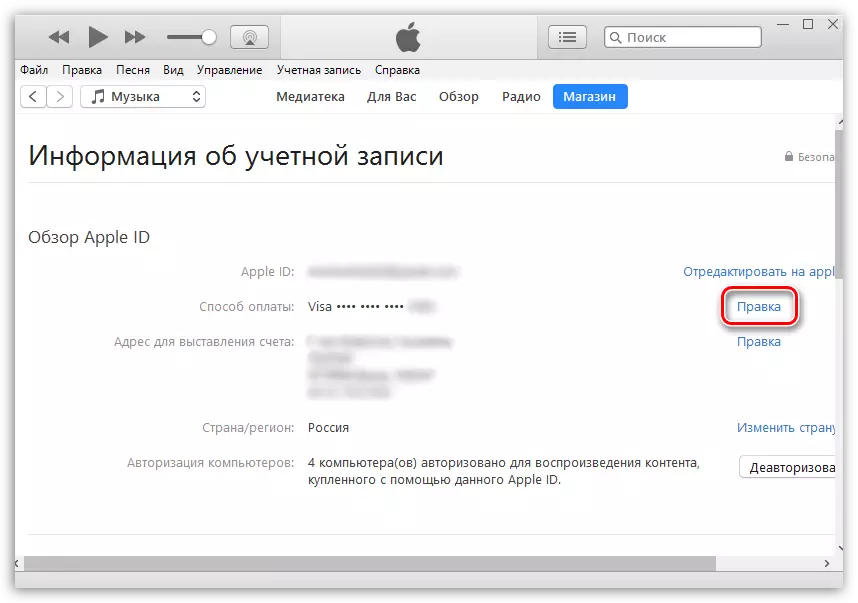
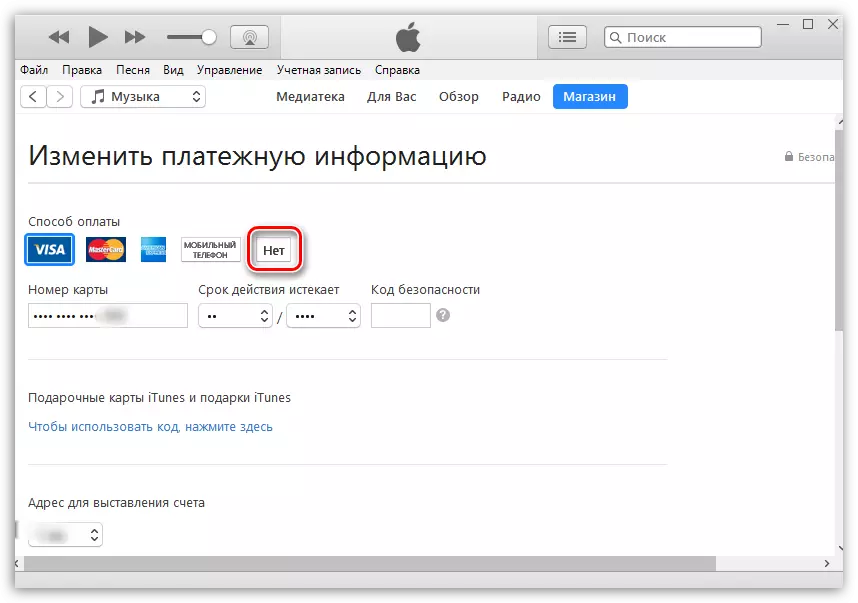
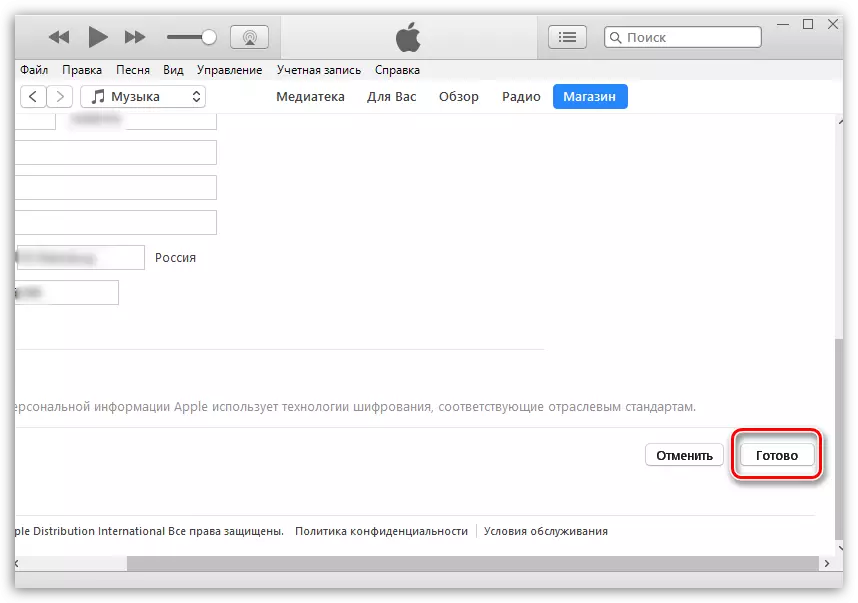
Txoj Kev 2: Siv iPhone, iPad lossis iPod kov
Thiab, ntawm chav kawm, txoj haujlwm yog yooj yim ua nrog koj lub Apple gadget.
- Khiav lub App Store daim ntawv thov. Hauv "sau" tab nyob rau hauv qab ntawm qis dua feem, coj mus rhaub rau koj li EPL Aidi.
- Hauv cov zaub mov ntxiv hauv qab no, xaiv cov "Saib Apple ID".
- Txhawm rau txuas ntxiv, koj yuav tsum sau tus password lossis txuas tus ntiv tes rau kov tus ID scanner.
- Qhib seem them nyiaj.
- Hauv "txoj kev them nyiaj" thaiv, kos cim "tsis muaj" yam kom daws daim npav. Txhawm rau kom txuag tau cov kev hloov pauv, nyem rau "tiav" khawm.
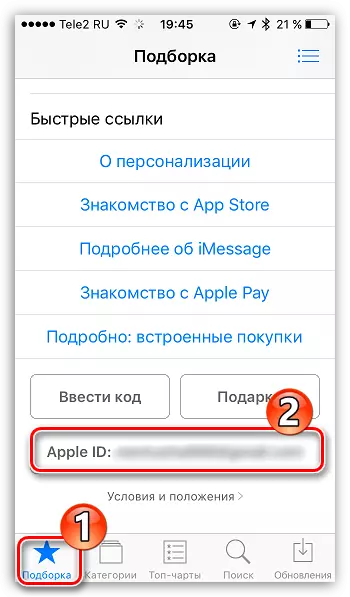
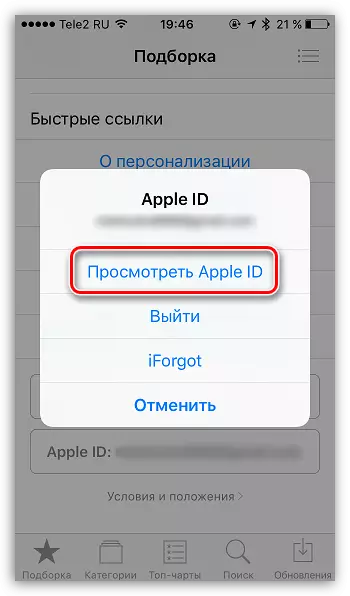
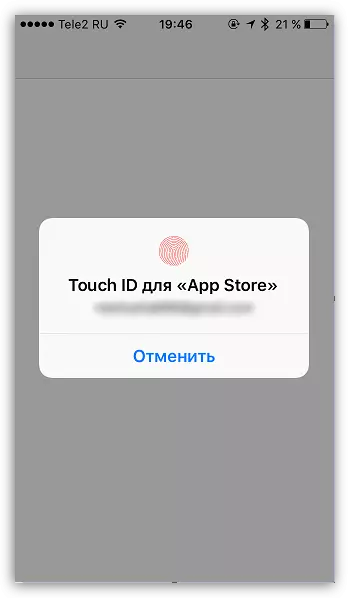
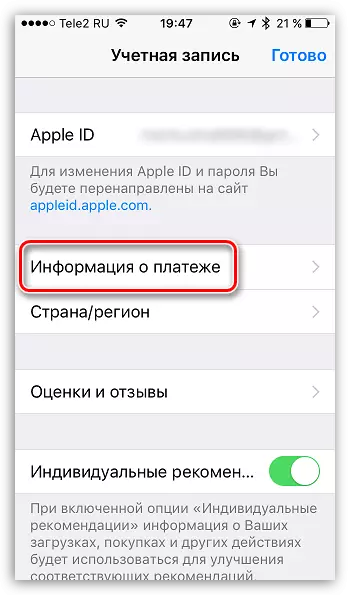
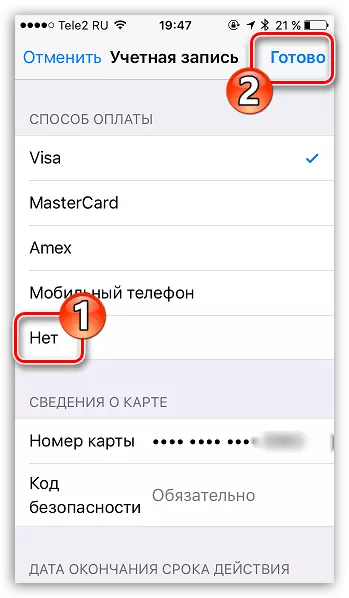
Txog rau hnub tim, cov no yog txhua txoj hauv kev uas tso cai rau koj ua daim npav rho nyiaj hauv txhab nyiaj los ntawm Apple ID.
